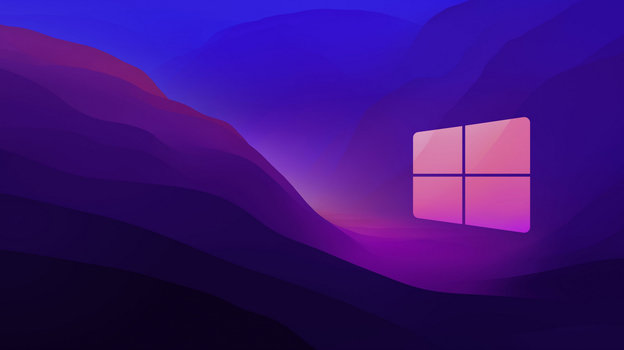- Биатлон
- Бобслей
- Горные лыжи
- Керлинг
- Коньки
- Лыжные гонки
- Прыжки с трамплина
- Сани
- Скелетон
- Сноуборд
- Фигурное катание
- Фристайл
- Хоккей
- Хоккей с мячом
- Шорт-трек
- Автоспорт
- Бадминтон
- Баскетбол
- Баскетбол 3х3
- Батут
- Бейсбол
- Бокс
- Борьба
- Велоспорт
- Водное поло
- Волейбол
- Гандбол
- Гольф
- Гребля
- Дзюдо
- Дайвинг
- Карате
- Конный спорт
- Легкая атлетика
- Мини-футбол
- ММА (смешанные единоборства)
- Настольный теннис
- Парусный спорт
- Пляжный волейбол
- Плавание
- Пляжный футбол
- Прыжки в воду
- Регби
- Серфинг
- Синхронное плавание
- Скалолазание
- Скейтбординг
- Современное пятиборье
- Спортивная гимнастика
- Софтбол
- Стрельба
- Стрельба из лука
- Тхэквондо
- Теннис
- Триатлон
- Тяжелая атлетика
- Фехтование
- Формула-1
- Футбол
- Хоккей на траве
- Художественная гимнастика
- РПЛ
- Лига чемпионов
- Лига Европы
- Лига конференций
- Кубок России
- Суперкубок России
- Первая лига (ФНЛ)
- Вторая лига (ФНЛ-2)
- ЮФЛ
- Англия
- Бразилия
- Германия
- Испания
- Италия
- Казахстан
- Китай
- МЛС (MLS)
- Нидерланды
- Саудовская Аравия
- Турция
- Франция
- Суперкубок УЕФА
- Клубный ЧМ
- Кубок Либертадорес
- Кубок Америки
- Кубок Африки
- Кубок Азии
- Кубок КОНКАКАФ
29 февраля 2024, 20:10
Как обновить Windows 10 и Windows 11 до последней версии
Долгие годы Windows удерживает лидерство на рынке операционных систем (ОС) для компьютеров. Microsoft постоянно совершенствует свой продукт, улучшая безопасность и предоставляя пользователям новые возможности. Чтобы оставаться в курсе инноваций, необходимо своевременно обновлять программное обеспечение. В этом материале мы расскажем, как это сделать.
Как обновить Windows 10 и Windows 11 до последней актуальной версии
Обновить Windows 10 и Windows 11 до последней версии можно как вручную, так и автоматически. Ниже мы приведем все доступные способы.
Автоматическое обновление Windows
Чтобы автоматически получать последние обновления, необходимо установить соответствующее разрешение в параметрах операционной системы. Для этого откройте «Центр обновления Windows»:
Windows 10: «Пуск» — «Параметры» — «Обновление и безопасность» — «Центр обновления Windows»
Windows 11: «Пуск» — «Параметры» — «Центр обновления Windows»
В поле «Получайте последние обновления, как только они будут доступны» установите переключатель в значение «Вкл».
Эта функция позволяет автоматически получать последние обновления, исправления и улучшения сразу после их выпуска.
При этом обновления для системы безопасности будут принудительно загружаться на компьютер независимо от значения переключателя.
Ручное обновление через «Центр обновления Windows»
В «Центре обновления Windows» также можно вручную обновить ОС до последней версии. Для этого нажмите «Проверить наличие обновлений». При обнаружении новой версии система сама загрузит и установит ее.
Если при установке обновления появляется предупреждение о нехватке места на диске, то необходимо освободить его. Вот несколько простых способов:
— очистите содержимое «Корзины»;
— удалите ненужные файлы из папки «Загрузки»;
— удалите ненужные приложения в разделе «Параметры» — «Система» — «Память».
Обновление Windows через Media Creation Tool
Получить актуальное обновление Windows также можно через программу Media Creation Tool. Это официальный инструмент, который доступен на сайте Microsoft. Чтобы скачать его, выберите вашу версию ОС, перейдите по ссылке и найдите нужный раздел:
Windows 10: «Хотите установить Windows 10 на своем компьютере?» — «Скачать средство сейчас»
Windows 11: «Создание установочного носителя Windows 11» — «Скачать»
Дождитесь окончания загрузки и запустите программу. Примите условия лицензионного соглашения, выберите пункт «Обновить этот компьютер сейчас» и следуйте дальнейшим инструкциям.
Во время обновления система предложит сохранить личные данные и приложения — рекомендуем не убирать галочки.
Как обновить Windows 10 до Windows 11
Чтобы обновить Windows до 11-й версии, сначала необходимо убедиться в соответствии компьютера минимальным системным требованиям.
Минимальные системные требования Windows 11
Процессор: 2-ядерный 64-битный процессор с частотой 1 ГГц
ОЗУ: 4 ГБ
Место на жестком диске: 64 ГБ
Совместимость с UEFI, Secure Boot и TPM 2.0
Видеокарта: совместимая с DirectX 12 и WDDM 2.0
Проверить компьютер на соответствие также можно в «Центре обновления Windows». Если комплектующие не подходят под минимальные требования, там появится предупреждение.
Для обновления до Windows 11 перейдите на официальный сайт Microsoft и скачайте «Помощник по установке Windows 11». Запустите инструмент с учетной записи администратора, примите условия лицензионного соглашения и нажмите «Установить». Затем потребуется перезагрузить компьютер.
Обновиться до Windows 11 также можно через «Центр обновления Windows». В нем появится уведомление, что система готова для установки последней версии операционной системы. Необходимо лишь нажать «Загрузить и установить».